Vuoi aggiungere un effetto inverso al tuo video ma non sai come fare?
Al giorno d'oggi, puoi accedere facilmente a molti video invertiti su TikTok, YouTube, Facebook e Instagram. Quando modifichi un video, potresti anche voler riprodurre un video al contrario per creare un effetto drammatico o divertente. Come riprodurre un video al contrario?
In effetti, molti editor video includono invertitori di video online gratuiti e strumenti professionali che possono aiutarti a riprodurre un video al contrario. Qui in questo post, ci piace condividere 3 semplici metodi per riprodurre un video al contrario su iPhone, iPad, telefono Android e computer.
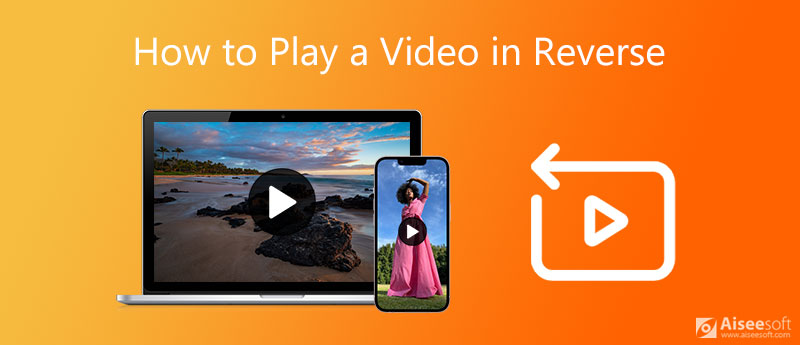
Per modificare il video e riprodurlo al contrario, puoi fare affidamento sull'editor e convertitore video completo di tutte le funzionalità, Video Converter Ultimate. È progettato con molte funzioni di modifica utilizzate di frequente tra cui taglia, ritaglia, ruota video, unire più clip video in uno, applica filtri, regola gli effetti, migliora la qualità e altro ancora. Ha uno strumento di inversione video specifico per riprodurre facilmente un video al contrario.

Scarica
Video Converter Ultimate: il miglior invertitore video
Sicuro al 100%. Nessuna pubblicità.
Sicuro al 100%. Nessuna pubblicità.
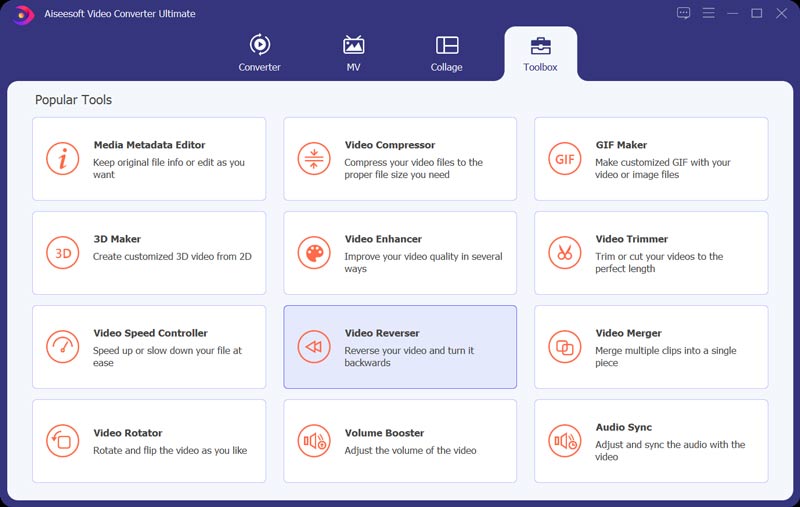
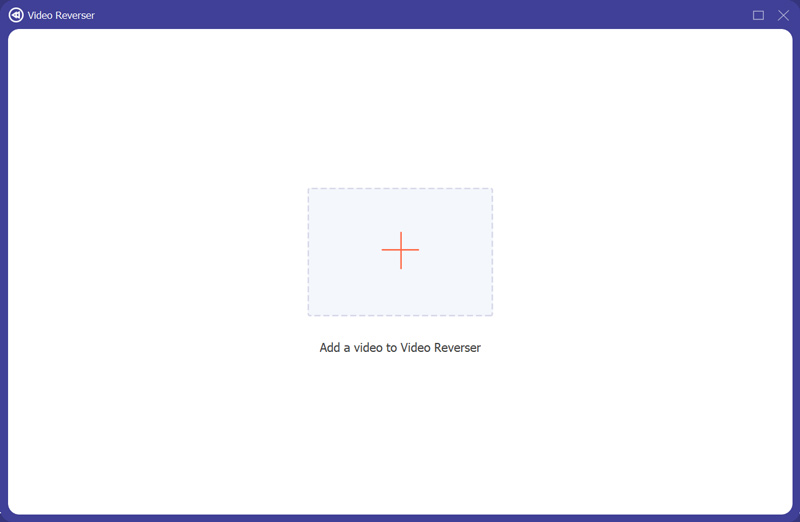
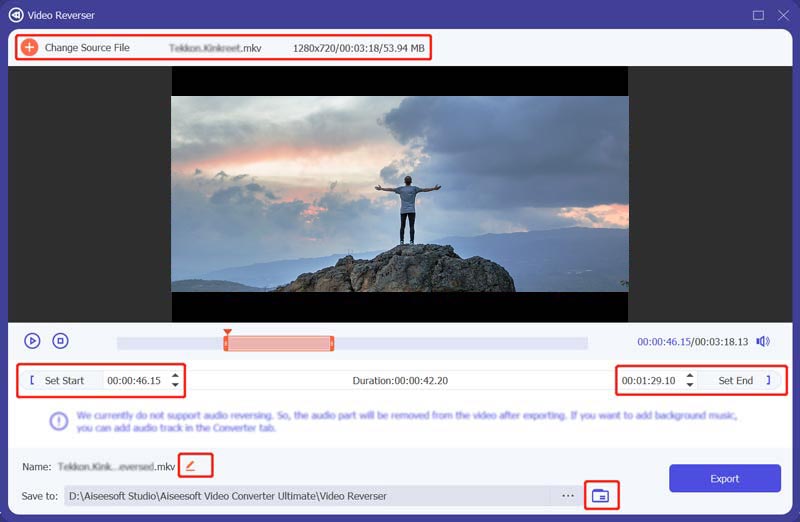
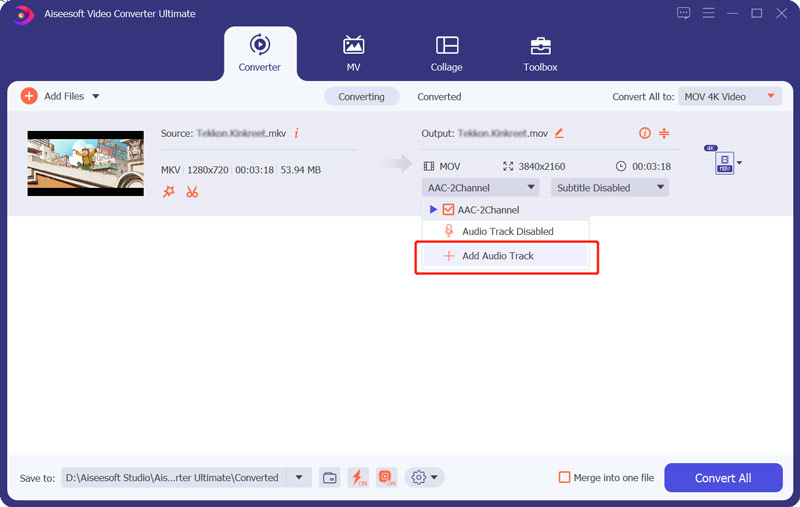
Potresti notare che iOS non è dotato di una funzione inversa che ti consente di riprodurre un video all'indietro. Pertanto, quando tu vuoi riprodurre un video al contrario su iPhone o iPad, devi fare affidamento su alcune app di inversione video di terze parti. Puoi facilmente ottenere molti consigli dall'App Store. Basta digitare e cercare il video inverso e puoi trovare facilmente molte app correlate.
Nel caso in cui non sai quale dovresti usare, qui prendiamo come esempio il popolare Reverse Vid per mostrarti come riprodurre un video all'indietro su iPhone.
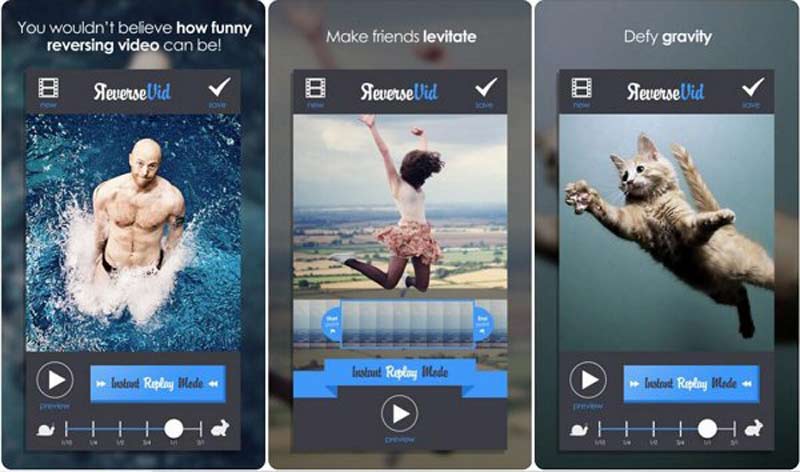
Puoi facilmente trovare molte app di inversione video per Android da Google Play Store. Ma dobbiamo ammettere che la maggior parte di loro non ti offre una buona esperienza utente. Considerando ciò, ci piace consigliare un invertitore video relativamente buono, Reverse Movie FX. Ti fornisce un modo semplice per creare un video inverso.
Dopo aver installato questa app Reverse Movie FX sul tuo telefono Android, puoi aprirla e selezionare il video clip che ti piace per riprodurlo all'indietro. Quindi usa le sue opzioni di inversione per modificare il tuo video. Sei autorizzato a aggiungi nuova musica al video invertito.
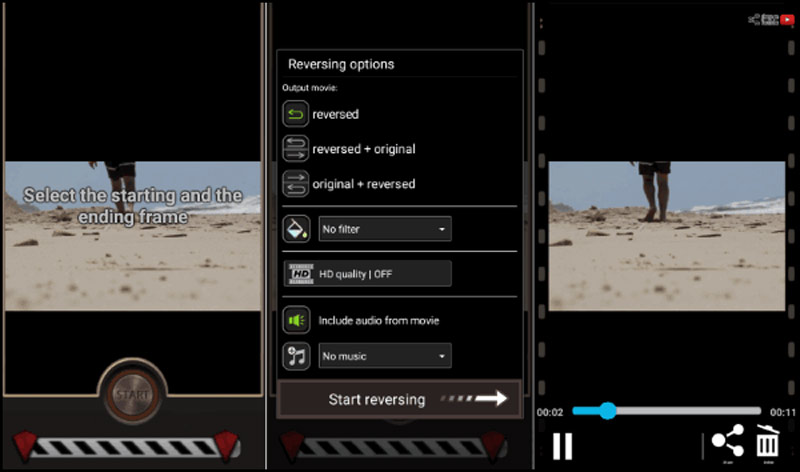
Come riprodurre un video al contrario su iMovie?
A video inverso in iMovie su Mac, puoi avviare iMovie e caricare il video che desideri riprodurre al contrario. Trascina il clip video sulla timeline e sceglilo, individua l'icona Orologio nel menu degli strumenti in alto, quindi seleziona l'opzione Inverti per confermare l'operazione. Dopo aver esportato il video, puoi riprodurlo al contrario.
Come riproduci i video di TikTok al contrario?
TikTok ha un effetto Reverse integrato per consentire agli utenti di riprodurre un video al contrario. Apri l'app TikTok sul tuo iPhone o telefono Android, tocca l'icona + nella sezione in basso al centro dello schermo per avviare la registrazione di un video. Successivamente, tocca Effetti per visualizzare il menu Effetti. Trova e tocca Ora alla fine, quindi scegli l'opzione Inverti per riprodurre il video all'indietro.
Posso invertire gratuitamente un video online?
Sì, ci sono alcuni strumenti di inversione video online offerti sul mercato che possono aiutarti a riprodurre un video al contrario, come Kapwing Reverse Video, Clideo Video Reverser, Ezgif Online Reverse Video tool e altro ancora. Ma dovresti sapere che tutti questi strumenti online sono progettati principalmente per l'editing di piccoli video clip.
Conclusione
Dopo aver letto questo post, puoi imparare 3 semplici metodi per creare un video inverso su computer, iPhone e telefono Android. Per ulteriori domande su come riprodurre un video al contrario, puoi lasciarci un messaggio.
Video inverso
Riproduci video al contrario Miglior invertitore video MP4 inverso Video inverso Videoclip inverso in After Effects Video inverso in iMovie
Video Converter Ultimate è un eccellente convertitore video, editor e potenziatore per convertire, migliorare e modificare video e musica in 1000 formati e altro ancora.
Sicuro al 100%. Nessuna pubblicità.
Sicuro al 100%. Nessuna pubblicità.